神鹰部落安卓模拟器本地APP安装教程
时间:2019-07-23 17:34:03 作者:johnnyl 浏览量:0
【步骤一】:在网页使用【百度搜索】直接搜索【神鹰部落安卓模拟器】,跳转处页面后点击如图所示的链接进入主页面。
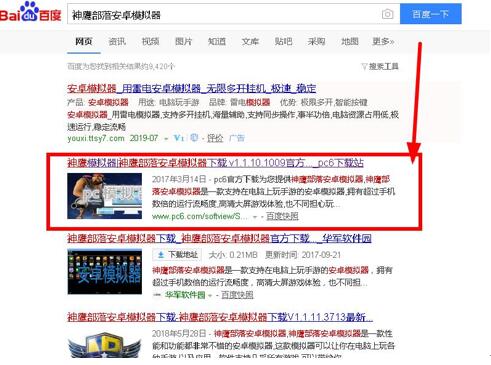
安卓模拟器安装图1
【步骤二】:进入主页后,接下来我们点击页面上这个黄色的图标,及【PC6本地下载】,回跳到一个下载的页面。
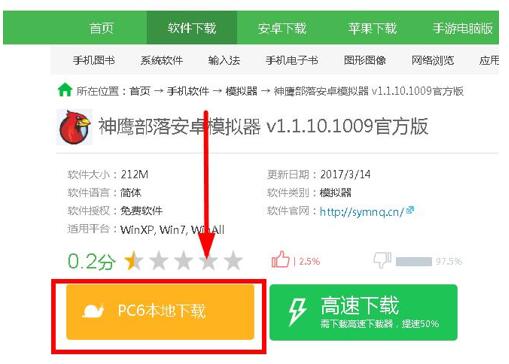
安卓模拟器安装图2
【步骤三】:接下来我们会看到有四个下载来源,此时我们可以根据自己的想法来随意点击一个,因为都会进入下载程序中。那么我们在此选择左上角那一个,如图所示,点击按钮。
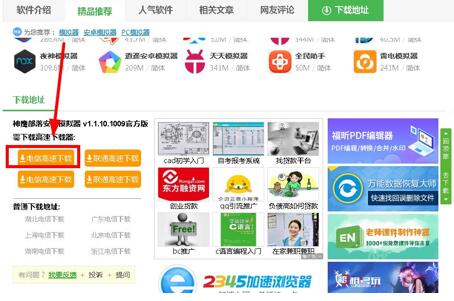
安卓模拟器安装图3
【步骤四】:然后就进入了正规的安装程序啦!在此过程中,小伙伴们需要耐心的等待两至三分钟,然后我们再进行下一步操作。
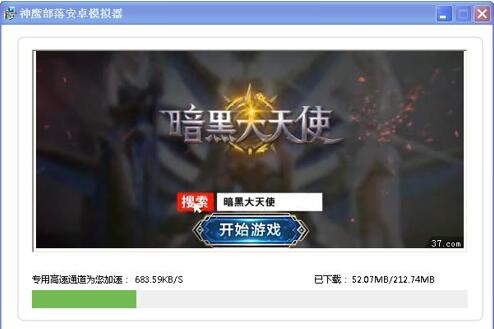
安卓模拟器安装图4
【步骤五】:下载完成后,让我们点击进入桌面上的有【360压缩】图样的图标(如图所示),将桌面上的压缩包双击打开,找到程序中的这个【Condor_1.1.10.1009】,双击打开。那么接下来就是正式的安装软件过程了。
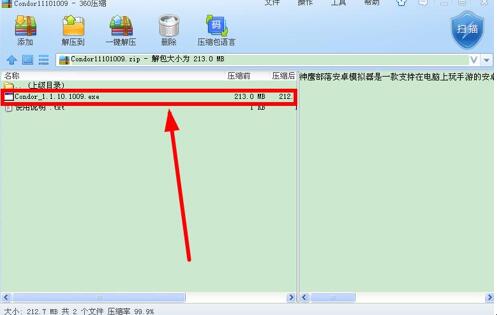
安卓模拟器安装图5
【步骤六】:图标跳出,直接点击【开始安装】即可,等待加载的几分钟真的让人既兴奋又有点高兴呢~
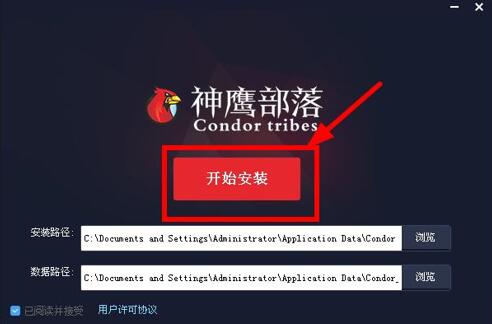
安卓模拟器安装图6
【步骤七】:好的,安装完毕~紧接着让我们打开这个软件吧。在应用的主页面看到【我的游戏】,下方有一个红色添加键名为【马上添加游戏】,点击进入就能查找搜索到任何你想要的游戏APP啦!是不是很简单明了呢?那就赶紧去试试看呀~
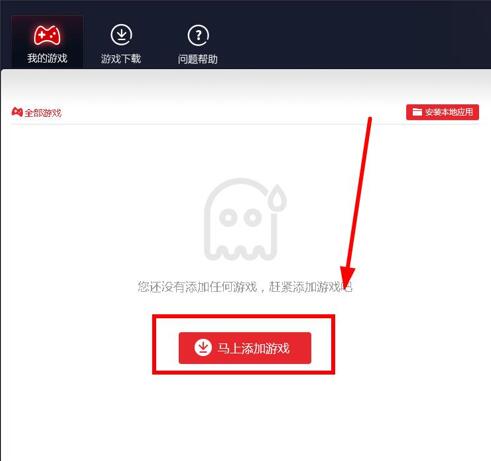
安卓模拟器安装图7
相关资讯
相关软件
- 安卓手机怎么恢复删除的陌陌聊天记录?
- 乐视超级电视通过安卓手机安装第三方软件教...
- iTools安卓模拟器常见问题及解决方法
- 安卓修改大师修改安卓应用图标和程序名称教...
- 强力安卓恢复精灵如何恢复安卓手机数据?
- 如何恢复安卓手机通话记录?
- 夜神安卓模拟器怎么与电脑互传文件?
- 安卓手机怎么恢复删除微信聊天记录呢?
- 如何恢复安卓手机微信聊天记录?
- 深度刷机安卓手机一键刷机详细教程
- 柚子游戏安卓模拟器本地APP安装教程
- 神鹰部落安卓模拟器本地APP安装教程
- 51模拟器及本地APP安装教程
- 靠谱天天模拟器及本地APP安装教程
- 后悔药来了!微信7.0降级到旧版方法大全
- 安卓模拟器:靠谱助手及本地APP安装教程
- 手机QQ登录QQ账号的方法
- 微信app通过手机号搜索添加微信好友的方法
- 微信app怎么使用手机号码登录?
- 安卓手机微信聊天记录在哪个文件夹?










